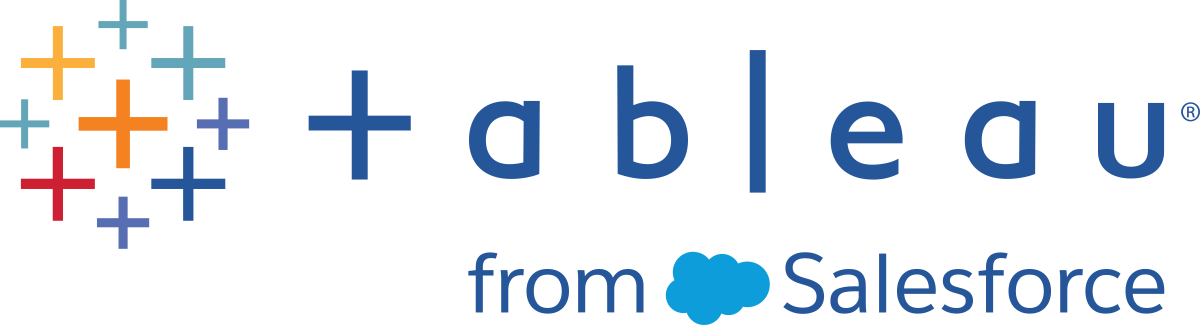関係、データ モデル、データ ソースに関する質問
Tableau のデータ モデリングと関係について寄せられた質問の一部を次に示します。このリストにない質問がある場合は、 このヘルプ ページの右下隅にある青い [フィードバックの送信] アイコンをクリックして、その質問を共有してください([はい] または [いいえ] をクリックし、[コメント] フィールドに質問を追加して 、[送信] をクリックします)。
関係
関係は結合の名前が異なっているだけですか。
関係は、複数のテーブルのデータを分析用に組み合わせる動的で柔軟な方法です。関係では、2 つの独立した論理テーブルを相互に関連付ける方法が説明されていますが、テーブルがマージされることはありません。(論理テーブルとは)テーブル間で関係を作成しても、各テーブルは分離 (正規化) されていて、ネイティブの詳細レベルやドメインは維持されます。関係を使用して、マルチファクト データ モデルを作成できます。
関係に結合タイプを設定することはできません。関係では、分析時にコンテキストが発生するまで結合が行われません。分析中は、結合タイプがインテリジェントに調整され、ネイティブの詳細レベルがデータ内で保持されます。元となる結合について考えずに、Viz のフィールドの詳細レベルで集計を見ることができます。
関係は多対多にすることができ、完全外部結合を使用できます。FIXED などの LOD 式を使用して、関連付けられたテーブル内でデータが重複しないようにする必要はありません。
詳細情報: 関係を使用したデータの組み合わせに関する関連情報については、次のトピックとブログ投稿も参照してください。
- データの関連付け
- Tableau データ モデル
- 関係と結合の違い
- 複数テーブルのデータ分析に関係を使用する
- 関係を気軽に使ってみる
- 関係 (パート 1): Tableau に新しいデータ モデリングを導入する(新しいウィンドウでリンクが開く)
- 関係 (パート 2): ヒントとテクニック(新しいウィンドウでリンクが開く)
- 関係 (パート 3): 複数の関連するテーブルを横断して質問する(新しいウィンドウでリンクが開く)
また、「Tableau が関係を発明した理由(新しいウィンドウでリンクが開く)」など、Action Analytics(新しいウィンドウでリンクが開く) からの関係に関するビデオ ポッドキャストも参照してください。詳細については、ライブラリ(新しいウィンドウでリンクが開く)の [ビデオ ポッドキャスト] をクリックしてください。
論理テーブル間の結合を使用できますか。
論理テーブル間の関係を使用する必要があります。論理テーブルに含まれている物理テーブル間でのみ結合を使用できます。論理テーブルをダブルクリックして開きます。
関係によってデータの準備と分析がより簡単で直感的に行えるようになるため、データを結合する際の最初のアプローチとして関係を使用することをお勧めします。結合は、必要不可欠な場合にのみ使用してください。結合を使用する状況としては、次のような場合が考えられます。
- 2020.2 より前のバージョンから 2020.2 にアップグレードした Tableau に対してデータ ソースを引き続き使用する
- 特定の結合タイプを明示的に使用する
- 共有ディメンションに対応するデータ モデルを使用する
結合について結合を使用してテーブルのデータを組み合わせることはできますか?
結合は、データを組み合わせるためのオプションとして引き続き使用できます。結合を操作するには論理テーブルを開くだけです (論理テーブルをダブルクリックして開く)。結合するテーブルは、単一の論理テーブルにマージされます。
関係はブレンドのようなものですか? ブレンドを使用する場合はいつですか?
関係とブレンドでは異なる詳細レベルでの解析を使用できますが、それぞれ明確な違いがあります。パブリッシュされたデータ ソースのデータを組み合わせる場合、ブレンドが現在選択できる唯一のオプションとなります。
また、2 つのテーブルを結合するために使用されるフィールドがワークシートに依存している場合にも、ブレンドを使用することを選択できます。
ブレンドでは左結合のみがサポートされ、関係は完全外部結合をサポートします。ブレンドはシートごとにカスタマイズできます。
データ ソース、データ モデル、接続
データ ソースはどのように変更されましたか?
2020.1 より前の Tableau バージョンでは、結合とユニオンを使用して [データ ソース] ページで組み合わせたテーブルによって、データ ソースのデータ モデルが構成されていました。データは単一のフラット テーブルにマージされていました。
Tableau 2020.2 以降では、Tableau のデータ モデルに新しい論理レイヤーが追加されています。この論理レイヤーと関係により、必要なデータを Tableau に取り込むためのオプションが拡張されます。詳細レベルが異なる複数のテーブルを持つ、正規化されたデータ ソースを作成できるようになりました。関連付けられたテーブルはマージされず、個別のテーブルのままとなります。関係を使用すると、複数のテーブル間で行うデータの作成や分析がより柔軟で直感的になります。
引き続き、単一テーブル データ ソースを作成できます。結合、ユニオン、カスタム SQL などの組み合わせを使用して論理テーブルを作成できます。Tableau で単一テーブルの分析を行う動作は変更されていません。ディメンションとメジャーの混合を含む単一の論理テーブル上の分析は、Tableau 2020.2 以前と同様に機能します。ワークブックやデータ ソースを Tableau バージョン 2020.2 にアップグレードすると、2020.2 より前のデータ ソースを表す単一の論理テーブルが含まれ、以前と同じように動作します。
論理テーブルと物理テーブルとは何ですか?
Tableau バージョン 2020.2 以降のデータ ソースでは、テーブルを関連付けることができる論理レイヤーと、テーブルを結合またはユニオンすることができる物理レイヤーの 2 つのレイヤーを持つデータ モデルを使用します。論理レイヤーにドラッグしたテーブルは、関係を使用し、論理テーブルと呼ばれます。すべての論理テーブルには、物理レイヤーより 1 つ多くの物理テーブルを含めることができます。
詳細については、Tableau データ モデルを参照してください。
異なる接続のテーブル間に関係は存在しますか。
はい。異なる接続のテーブル間で関係を持つデータ ソースを作成できます。詳細については、「データ ソースの計画」の「データの組み合わせ」を参照してください。
不等価演算子または計算フィールドを使用して関係を定義できますか?
Tableau 2020.3 以降では、計算フィールドに基づいて関係を作成でき、関係に使用するフィールドを関係定義の演算子を用いて較できます。
次のコネクタは不等価演算子をサポートしていないことに注意してください。
- Google BigQuery
- MapR
- Salesforce
すべての接続タイプは論理テーブルと関係をサポートしていますか?
ほとんどのリレーショナル接続タイプは完全にサポートされています。キューブ、SAP HANA (OLAP 属性付き)、JSON、Google アナリティクスは、20.2 では 1 つの論理テーブルに制限されています。ストアド プロシージャは、単一の論理テーブル内でのみ使用できます。
パブリッシュされたデータ ソースを相互に関連付けることはできません。
未対応
- キューブ データベースは、新しい論理レイヤーをサポートしていません。キューブに接続すると、2020.2 より前のバージョンと同じ操作ができるようになります。
- ストアド プロシージャ: フェデレーション、関係、結合に対応していません。これらは 1 つの論理テーブルで表され、結合/ユニオン キャンバス (物理レイヤー) を開くことは許可されていません。
- Splunk: 左結合 (したがって論理テーブルに関連付ける) をサポートしていません。
- JSON: フェデレーション、カスタム SQL、結合、関係 (ユニオンのみ) に対応していません。
- LOD calcs に対応していないデータソース。詳細は、「詳細レベル表現に対するデータ ソースの制約」を参照してください。
限定サポート
- Salesforce と WDC 標準接続: 論理テーブル内では結合テーブルとして示されます。現在、単一の論理テーブル データ ソースに対してのみ、追加がサポートされています。標準接続は既存のテーブルに結合できません。
- SAP HANA: 接続に OLAP 属性が設定されている場合、論理テーブルの関連付けに対応しません。
どのようなタイプのデータ モデルに対応していますか?
Tableau データ モデルと対応しているデータ モデルのスキーマを参照してください。
使用できる [データ ソース] ページのクラシック ビューはありますか?
[データ ソース] ページ キャンバスの物理レイヤーは、基本的には、以前のバージョンの Tableau で使用されている [データ ソース] ページの「クラシック ビュー」です。
[データ ソース] キャンバスの既定のビューは、Tableau バージョン 2020.2 以降の論理レイヤーです。キャンバスの物理レイヤーに移動するには、[データ ソース] ページ キャンバスで論理テーブルをダブルクリックする必要があります。
単一のテーブル データ ソースを作成する方法
[データ ソース] ページのキャンバス (論理レイヤー) に単一のテーブルをドラッグします。ワークシートで、[データ] ペインのテーブルにあるフィールドを分析用に使用します。
テーブルをダブルクリックすると、単一の論理テーブル内にデータを追加できます。これにより、[データ ソース] ページのキャンバスの物理レイヤーが開きます。結合やユニオンを使用する必要がある場合は、結合したりユニオンしたりするテーブルを物理レイヤー キャンバスにドラッグできます。物理テーブルが単一の論理テーブルにマージされます。
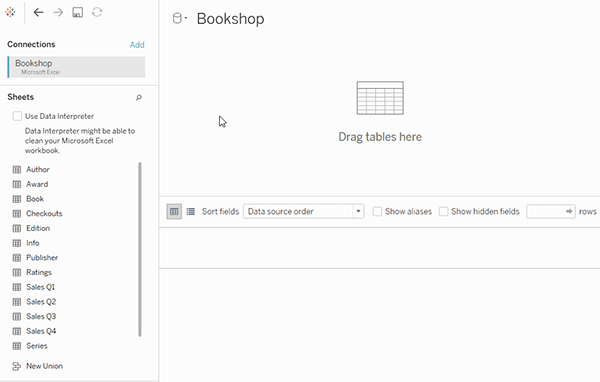
この例では、データ ソースの関係キャンバス (論理レイヤー) に [Book] テーブルが表示されます。[Book] 論理テーブルをダブルクリックすると、結合/ユニオン キャンバス (物理レイヤー) が開きます。結合によって、[Award] テーブルと [Info] テーブルが [Book] テーブルにマージされます。
行レベルのセキュリティは変更されていますか?
行レベルのセキュリティ機能に変更はありません。行レベルのセキュリティの詳細については、Tableau Server ヘルプの 「行レベル セキュリティのベスト プラクティス」(新しいウィンドウでリンクが開く)を参照してください。
新しいデータ モデルでカスタム SQL を使用する方法
[データ ソース] ページの左ペインにある [新しいカスタム SQL] オプションをダブルクリックします (以前と同様)。カスタム SQL は、単一の論理テーブルに含まれます。
Tableau バージョン 2020.2 で古いデータ ソースを開くとどうなりますか?
データは変更されずに移行され、ワークブックはこれまでどおり使用できます。
2020.2 以前のバージョンのワークブックやデータ ソースを 2020.2 以降のバージョンの Tableau で開くと、データ ソースは "Migrated Data (移行済みのデータ)" という名前の単一の論理テーブルとしてキャンバスに表示されます。[移行済みデータ] というテーブル名は変更できます。
元の非正規化済みのデータは、もともと結合やユニオンを使用して 1 つまたは複数のテーブルから構築された可能性があります。データ ソースを Tableau バージョン 2020.2 以降で開くと、Tableau は、データやワークブックが変更されずに移行されるように、非正規化されたデータ モデルを新しいデータ モデル内の単一の論理テーブルに移行します。
単一の論理テーブルを構成する物理テーブルを表示するには、その論理テーブルをダブルクリックして、物理レイヤーで開きます。結合とユニオンを含む、基となる物理テーブルが表示されます。
移行したデータ ソースを結合ではなく関係を使用するように変更する必要がありますか?
物理レイヤーの結合を使用して定義された既存の複数テーブルのデータ ソースがある場合でも、以前と同様に機能します。データ ソースを変更する必要はありません。論理テーブルを移行したテーブルに関連付けることはできますが、論理テーブルをダウングレードすることはできません。
データ モデルにテーブルを追加する場合は、結合ではなく関係を使用するようにデータ ソースを変更することを検討してください。この場合、物理レイヤーからテーブルを削除した後で、論理レイヤーに追加する必要があります。
Web 上のデータ モデルを表示または編集するにはどうすればよいですか。
パブリッシュされたデータ ソースのデータ モデルは、Web 上で表示または編集できます。詳細については、「パブリッシュされたデータ ソースを編集する」を参照してください。
Tableau Desktop の以前のバージョン (バージョン 2020.1 以前) で、Tableau Server または Tableau Cloud (バージョン 2020.2 以降) のデータ ソースを使用できますか?
以前のバージョンの Tableau Desktop (バージョン 2020.1 以降) で、パブリッシュされたデータ ソースまたはパブリッシュされたワークブックを Tableau Server または Tableau Cloud バージョン 2020.2 以降から開こうとすると、データ ソースのルート テーブルに関連していた論理テーブルが削除されます。ルート テーブル (そのデータ ソース モデルに最初に追加されたテーブル) だけが残ります。
以前のバージョンの Tableau で、ローカル ファイル データ ソースを使用しようとすると、次の問題が発生します。
- Tableau では、データ ソースが新しいバージョンの Tableau からのものであり、以前のバージョンと互換性がないことを示す警告が表示されます。
- [データ ソース] ページでは、ルート テーブルだけがデータ ソースに残ります。
- Tableau Destktop ワークシートの [データ] ペインに、ルート テーブルの一部ではないフィールドの横にエラー (赤い感嘆符) が表示されます。
以前のバージョンの Tableau で、パブリッシュされたデータ ソースを使用しようとすると、次の問題が発生します。
- Tableau では、データ ソースが新しいバージョンの Tableau からのものであり、以前のバージョンと互換性がないことを示す警告が表示されます。
- Tableau Desktop ワークシートの [データ] ペインで、選択したデータ ソースの横にエラー (赤い感嘆符) が表示されるほか、接続を更新する必要があることを示すメッセージが返されます。エラーの詳細については、[詳細を表示] をクリックしてください。
パブリッシュされたデータ ソースを相互に関連付けることができますか。
パブリッシュされたデータ ソースを相互に関連付けることはできません。ただし、パブリッシュされたデータ ソースのデータ モデルを編集および表示することはできます。
パブリッシュされたデータ ソースのデータを組み合わせる場合、ブレンドが現在選択できる唯一のオプションとなります。
抽出は関連する論理テーブルとどのように連係しますか。
抽出データは、論理テーブル (単一テーブルのオプションを置き換える) や物理テーブル (複数テーブルのオプションを置き換える) に基づいて保存されるようになりました。詳細については、データの抽出を参照してください。
2020.1 以前のバージョンにダウングレードする必要がある場合、論理テーブル間の関係はどうなりますか?
ワークブックを 2020.1 以前のバージョンの Tableau にダウングレードすると、モデルのルート テーブルに関連付けられたすべての論理テーブルがデータ ソースから削除されます。ルート テーブル (そのモデルに最初に追加されたテーブル) だけが残ります。
論理テーブル (ルート以外) のフィールドを使用したワークブック内のすべてのシートは、テーブルとフィールドがデータ モデルから削除されているため、無効になります。
ダウングレードは、単一テーブルのデータ ソースを含むワークブックに最適です。
新しいデータ モデルはキューブとどのように連係しますか。
キューブは、Tableau の以前のバージョンと同じように動作します。キューブ データ ソースは、現在と同様に単一テーブルのデータ ソースとして表示されます。キューブ データを使用して関係を作成することはできません。
その他の Tableau の機能や製品を使用した操作
"データの説明を見る" は、関係を使用する複数テーブルのデータ ソースで動作しますか?
Tableau バージョン 2020.3 以降では、複数の関連するテーブルを含むデータ ソースで「データの説明を見る」を使用できます。"データの説明を見る" で複数テーブルの関連データを分析するには、関係のカーディナリティと参照整合性を正しく設定する必要があります。
Tableau バージョン 2020.2 以降では、単一テーブルのデータ ソースでのみ「データの説明を見る」を使用できます。データ ソースには、1 つまたは複数の物理テーブルで定義された単一の論理テーブルを含めることができます。
[データに聞く] は、複数テーブルのデータ ソースで動作しますか?
[データに聞く] は、複数テーブルの正規化されたデータ ソースに完全に対応します。
新しいデータ モデリング機能は、Tableau Bridge の使用にどのような影響を与えますか?
Tableau Bridge の最新バージョンを使用すると、Tableau バージョン 2020.2 以降のデータ モデリング機能との完全な互換性が提供されます。
Tableau Prep を使用してデータ ソースを作成する場合と、Tableau Desktop、Tableau Cloud、Tableau Server で作成する場合の違いは何ですか?
Tableau Prep は、データをクリーンアップし、物理テーブルが含まれるフロー、抽出、パブリッシュされたデータ ソースを作成します。
Tableau Desktop、Tableau Cloud、Tableau Server の Web 作成では、正規化されたデータ モデルを使用するデータ ソースを作成できます。これらのデータ モデルは論理テーブルと物理テーブルで構成でき、データ ソースは、ライブ データ ソースや抽出として保存できます。
関係で組み合わせることができるのは論理テーブルだけです。物理テーブルは結合したりユニオンしたりできます。
複数テーブルのデータ ソースを使用した分析
関係を使用する複数テーブルのデータ ソースでは分析動作が異なりますか?
複数の関連するテーブルを持つデータ ソースを使用すると、Tableau での分析の動作に影響します。複数の関連付けられたテーブルがそれぞれ独立したドメインを持ち、ネイティブの詳細レベルを保持するため、フィールドをビューにドラッグした結果は次のようになります。
- データが自然な詳細レベルでクエリされます。
- Viz に関連するデータだけがクエリされます。
- テーブル間の関係がクエリの結果に影響します。Viz の構築フローは、データ モデル内でのフィールドのテーブルの相互関係や、直接関連しているかどうかによって異なる可能性があります。
詳細については、「関係を気軽に使ってみる」(新しいウィンドウでリンクが開く)、関係を使用する複数テーブルのデータ ソースでの分析動作、ディメンションと一致しない値の動作に驚いた場合、複数テーブルの分析のトラブルシューティングを参照してください。
LOD は新しいデータ モデルでも同じように動作しますか。LOD を使用する場合はいつですか。
LOD の式と計算は同じように動作します。Tableau で入力テーブルの詳細レベル (LOD) を把握できるようになったため、LOD 計算を使用して結合による不要な重複を削除する必要がなくなりました。
LOD calcs を使用して次の目的を実行する場合もあります。
- ソース テーブル内の不要な重複の処理
- マルチレベル集計の計算(合計の平均など)
- コホート分析を行うには(例えば、各顧客の最初の注文日を計算する)
LOD 計算のディメンションに単一のテーブルのフィールドが含まれている場合、その LOD 計算は [データ] ペインに含まれるテーブルに表示されます。
データと関係を正しく組み合わせたかどうかを確認する方法はありますか。
分析用のデータ モデルを検証するには、いくつかのオプションがあります。データ ソースのモデルを作成する際は、シートにアクセスしてそのデータ ソースを選択し、Viz を構築して、レコード数、想定されるデータ、一致しない値、NULL 値、繰り返されるメジャー値を調べることをお勧めします。さまざまなテーブルのフィールドを使用して、すべてが想定したとおりに表示されることを確認してください。
検索対象:
- データ モデル内のリレーションシップで、テーブルに合った適切なフィールドが使用されていますか?
- 複数の一致するフィールド ペアを追加すると、関係がより正確になりますか?
- 異なるディメンションやメジャーをビューにドラッグするとどうなりますか?
- 予期される行数が表示されますか?
- パフォーマンス オプションの設定の一部を既定の設定から変更した場合、想定したとおりの値が Viz に表示されますか? そうならない場合は、設定を確認するか既定値にリセットできます。
関係とデータ モデルを検証するためのオプションは次のとおりです。
- すべてのテーブルにはレコードの数が、そのテーブルの詳細レベルに、TableName(Count) フィールドとして含まれています。テーブルのレコード数を表示するには、[カウント] フィールドをビューにドラッグします。すべてのテーブルの数を表示するには、[データ] ペインで各テーブルの [カウント] フィールドを選択し、[表示形式] の [テキスト テーブル] をクリックします。
- [データ] ペインの [データの表示] をクリックして、テーブルごとの行数とデータ数を確認します。また、関係の作成を始める前に、分析前や分析中にデータ ソースからデータを表示すると、各テーブルの範囲を把握するのに役立ちます。詳細については、参照元データの表示を参照してください。
- ディメンションを行にドラッグして、ステータス バーの行数を確認します。一致しない値を表示するには、[分析] メニューをクリックし、[テーブル レイアウト] > [空の行を表示] または [空の列を表示]を選択します。また、Viz で表されるテーブルの 1 つから <YourTable>(カウント) など、さまざまなメジャーをビューにドラッグすることもできます。これにより、そのテーブルのディメンションのすべての値が表示されます。
Tableau が関係に対して生成しているクエリを表示できますか。
関係に対して生成されるクエリを表示する場合は、Tableau Desktop のパフォーマンス レコーダーを使用できます。
- [ヘルプ] メニューをクリックし、[設定とパフォーマンス] > [パフォーマンス記録の開始] を選択します。
- ビューにフィールドをドラッグして Viz を作成します。
- [ヘルプ] メニューをクリックし、[設定とパフォーマンス] > [パフォーマンス記録の停止] を選択します。 [Performance Recording (パフォーマンス記録)] ワークブックが自動的に開きます。
- パフォーマンスの概要ダッシュボードの [時間で並べ替えられたイベント] で、[クエリの実行] バーをクリックし、以下のクエリを表示します。
より高度なもう 1 つのオプションは、GitHub にある Tableau Log Viewer(新しいウィンドウでリンクが開く) を使用することです。end-protocol.query を使用して、特定のキーワードにフィルターを適用できます。詳細については、まず GitHub にある Tableau Log Viewer の Wiki ページ(新しいウィンドウでリンクが開く)をご覧ください。
インターフェイスのさまざまな部分に対する変更
[データソースページ] はどのように変更されましたか? データ グリッド?データの表示?データ ペイン?
[データ ソース] ページ (キャンバス、データ グリッド)、[データの表示]、[データ] ペインが更新され、複数テーブルの分析操作に対応しています。
データ ソース キャンバスの最初のビューが論理レイヤーになり、関係を定義します。[データ グリッド]には、各テーブルの詳細レベルの行データが表示されます。
[データ] ペインでは、フィールドと計算フィールドがネイティブの詳細レベル別に自動的に整理されます。
[データの表示] ウィンドウには、レプリケーションを行わずに、行レベルのデータが適切な詳細レベルで表示され、検証が容易になります。[Table(Count)] フィールドを使用して、[データ] ペインの各テーブルの行数を取得します。
Tableau 2020.2 以降におけるデータ表示の列の順序変更
Tableau 2020.2 以降で以前のバージョンの Tableau からデータ ソースを開くと、列の順序が変わる場合があります。[データの表示] ウィンドウでは列の表示方法が異なるため、データを CSV 形式にエクスポートすると列の順序が変わる場合があります。
関係と論理テーブルをサポートするには、このような [データの表示] ウィンドウの列の順序変更が必要となります。
カスタマイズされた列の順序に依存するスクリプトを使用する場合は、データの表示に Tableau 拡張機能 API を使用して、参照元データを CSV 形式にダウンロードすることをお勧めします。
テーブルの数とレコード数の比較
論理テーブルを含むデータ ソースに [レコード数] フィールドが表示されなくなります。すべてのテーブルにはレコードの数が、そのテーブルの詳細レベルに、TableName(Count) フィールドとして含まれています。前の例では、アドレス (カウント)、顧客 (カウント)、および LineItems (カウント) を参照してください。
テーブルのカウント = テーブルごとのレコード数の合計。テーブルの [カウント] フィールドの上に計算を作成することはできません。[カウント] は集計専用です。
メモ: ビューで [レコード数] を使用していた 2020.2 以前のワークブックを開くと、[データ] ペインに [レコード数] フィールドが表示されることがあります。
セット、グループ、計算フィールドはどこに表示されますか?
フィールドがテーブルに属している場合は、テーブルの下に一覧表示されます。そうでない場合は、[データ] ペインの下部にある [一般領域]にリストされます。
すべての入力フィールドを同じテーブルから取得している場合、計算フィールドは元のフィールドと共にリストされます。
セットとグループは、元のフィールドと共にテーブルの下に表示されます。
特定のテーブルに属していないフィールドは、テーブルの下の一般領域に表示されます。これには、集計計算、複数テーブルのフィールドを使用する計算、メジャー ネーム、メジャー バリューなどがあります。